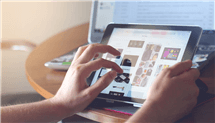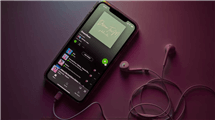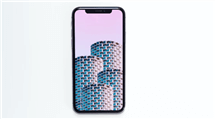So können Sie iPhone Fotos mit Klarheit und Schnelligkeit verwalten
Sie wollten Ihr iPhone Fotos verwalten? Dann haben Sie die richtige Anleitung gefunden. Hier stellen wir Ihnen viele nützliche Methoden zur Verwaltung Ihrer Fotos.
Das iPhone ist ein weltweit sehr beliebtes Handy. Da die iPhone-Technologie ständig weiterentwickelt wird, ist die iPhone-Kamera immer besser in der Lage, qualitativ hochwertige Fotos zu produzieren. Infolgedessen verzichten immer mehr Nutzer auf herkömmliche Kameras und verwenden stattdessen ihr Handy zum Fotografieren. Deshalb ist die Verwaltung Ihrer Fotos auf dem Handy besonders wichtig. Ein ordentliches und sauberes Fotoalbum ist für Ihr Handy und für Sie äußerst wichtig. Deshalb stellen wir Ihnen einige Methoden und Apps zur Verwaltung Ihrer Fotos vor.
 Teil 1: Neue Alben erstellen und Fotos hinzufügen
Teil 1: Neue Alben erstellen und Fotos hinzufügen Teil 2: Die Fotos manuell aus den Alben löschen
Teil 2: Die Fotos manuell aus den Alben löschen Teil 3: Die Alben verstecken
Teil 3: Die Alben verstecken Teil 4: iPhone Fotos verwalten – mit AnyTrans
Teil 4: iPhone Fotos verwalten – mit AnyTrans Teil 5: iPhone Fotos und Videos als Favoriten markieren
Teil 5: iPhone Fotos und Videos als Favoriten markierenTeil 1: Neue Alben erstellen und Fotos hinzufügen
So erstellen Sie ein neues Album auf Ihrem Apple-Handy
- Öffnen Sie Ihr iPhone, suchen Sie Fotos und klicken Sie darauf.
- Nachdem Sie auf die Taste + in der oberen linken Ecke geklickt haben, wird das Dialogfeld Neues Album angezeigt. Sie werden aufgefordert, den Namen des neuen Albums in das Feld einzugeben.
- Nachdem Sie den neuen Albumnamen eingegeben haben, klicken Sie bitte auf Sichern.
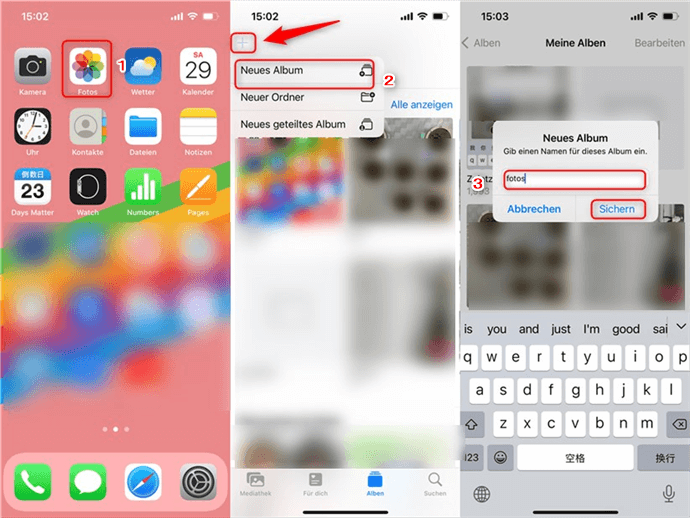
Neue Alben erstellen
So fügen Sie Fotos zu einem neuen Album auf dem iPhone hinzu
- Klicken Sie in Ihrem neuen Album oben rechts auf Bearbeiten.
- Gehen Sie auf die nächste Seite und klicken Sie unten auf das Icon +.
- Gehen Sie dann auf die Seite Fotos hinzufügen, markieren Sie die Fotos, die Sie hinzufügen möchten, und klicken Sie auf Fertig.
- Sobald Sie das Hinzufügen von Fotos abgeschlossen haben, werden die hinzugefügten Fotos in Ihrem neuen Album angezeigt.

Fotos hinzufügen
Teil 2: Die Fotos manuell aus den Alben löschen
Wenn Sie Fotos manuell aus den Alben löschen möchten, befolgen Sie die folgenden Schritte.
- Klicken Sie auf dem Hauptbildschirm des iPhone auf Fotos. Dort sehen Sie sich alle gespeicherten Fotos an.
- Suchen Sie das zu löschende Fotos und drücken Sie es.
- In der rechten unteren Ecke erscheint ein Papierkorb.
- Tippen Sie auf den Papierkorb, und dann erscheint ein Bestätigungsfeld, um das Löschen des Fotos zu bestätigen.
- Klicken Sie auf „Foto löschen“, und das Foto wird dann gelöscht.
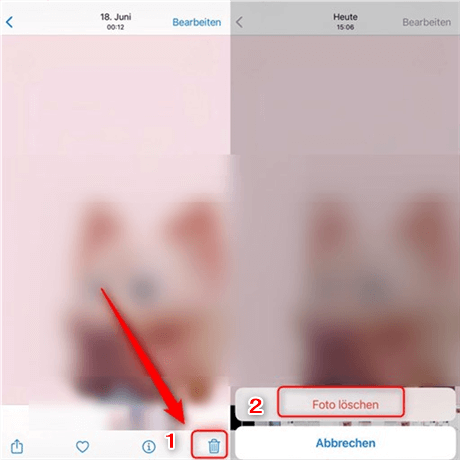
Ein Foto löschen
Um mehrere Fotos auf einmal zu löschen, klicken Sie zunächst auf die Schaltfläche Auswählen in der oberen rechten Ecke der Galerieseite, klicken Sie dann auf das erste zu löschende Foto, halten Sie Ihren Finger auf dem Bildschirm und schieben Sie ihn nach rechts unten, bis Sie das letzte zu löschende Foto erreicht haben, lassen Sie dann Ihren Finger los und klicken Sie auf die Schaltfläche Papierkorb in der unteren rechten Ecke des Bildschirms. Tippen Sie dann auf die Papierkorb in der unteren rechten Ecke des Bildschirms und klicken Sie auf die Schaltfläche Fotos Löschen.
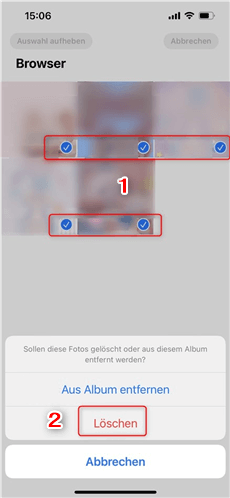
Alle Fotos direkt löschen
Teil 3: Die Alben verstecken
iPhone verfügt über eine Funktion zum Ausblenden von Alben. Übertragen Sie einfach die Fotos, die Sie ausblenden möchten, in das ausgeblendete Album und blenden Sie das Album dann vollständig aus, ohne es anzuzeigen.
- Nachdem Sie das Album auf Ihrem iPhone geöffnet haben, klicken Sie auf das Foto, das Sie in der Galerie ausblenden möchten.
- Klicken Sie nach dem Öffnen des Fotos auf das Vorwärts-Symbol in der unteren linken Ecke des Fotos.
- Klicken Sie in der erscheinenden Liste der Optionen auf Ausblenden.
- Klicken Sie unten in der Eingabeaufforderung auf das Option Foto ausblenden. Wie Sie es in den Tipps sehen können, wird das Foto nach der Einstellung ausgeblendet, kann aber im versteckten Album gefunden werden.
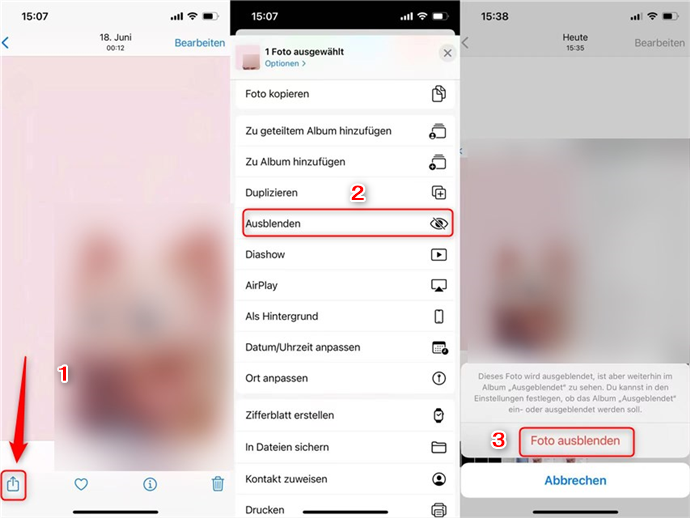
Fotos einfach ausblenden
Teil 4: iPhone Fotos verwalten – mit AnyTrans
Apple ermöglicht Ihnen zwar standardmäßig die Durchführung vieler grundlegender Operationen mit Ihren Fotos, aber diesen integrierten Diensten fehlt oft der Komfort, den andere Drittanbieter-Apps bieten. Jetzt können Sie AnyTrans ausprobieren, eine Software, mit der Sie Fotos ganz einfach von Ihrem iPhone auf Ihren Computer, von Ihrem Computer auf Ihr iPhone und von einem iPhone auf ein anderes übertragen können. Außerdem können Sie anhand von Anytrans geteilte Mediathek sehen und Duplikate mit einem Klick löschen.
- Innerhalb von 32 SEKUNDEN werden über 3000 Fotos vom iPhone auf den Laptop übertragen.
- Alle Fotos wie Kamerarolle, Fotostream, Fotofreigabe, etc. werden übertragen.
- Das Bild wird nicht beschädigt und bleibt in Originalqualität erhalten.
- Funktioniert gut mit allen iPhone-Modellen und iOS-Systemen.
Es gibt keine verwirrenden Optionen in dieser Software. Sie hat eine saubere und übersichtliche Oberfläche und funktioniert mit nur wenigen Klicks. Im Folgenden wird gezeigt, wie Sie die Software verwenden können, um Fotos von Ihrem iPhone auf Ihren Computer zu übertragen.
Gratis Herunterladen * 100% sauber & sicher
Schritt 1: Laden Sie AnyTrans herunter und installieren Sie es auf Ihrem Computer > Schließen Sie Ihr iPhone an Ihren Computer an und starten Sie die Software.
Schritt 2: Wählen Sie die Kategorie „Fotos“ zur Verwaltung Ihrer iOS-Inhalte auf der rechten Seite.

Auf Fotos klicken auf der Homepage
Schritt 3: Wählen Sie auf dem folgenden Bildschirm die Fotos aus, die Sie auf Ihren Computer übertragen möchten, und klicken Sie oben auf die Schaltfläche „Zum PC“.

Bilder auswählen und auf Zum PC klicken
Die von Ihnen ausgewählten Fotos werden auf Ihren Computer übertragen. Um diese Fotos zu finden, überprüfen Sie einfach den Exportpfad, indem Sie auf den Pfeil nach unten in der oberen rechten Ecke klicken.
Teil 5: iPhone Fotos und Videos als Favoriten markieren
Wenn Sie einige der Fotos und Videos, die Ihnen wichtig sind, für eine lange Zeit aufbewahren möchten, können Sie sie auch als Favoriten in iCloud festlegen. Hier sind die Schritte, die Sie unternehmen können.
- Sie müssen zunächst sicherstellen, dass Ihre iCloud aktiviert ist.
- Wählen Sie Fotos oder Videos aus, die Sie als Favoriten markieren möchten. Finden Sie dann in der Symbolleiste auf das Symbol Favorit und klicken Sie es.
- Doppelklicken Sie zuerst auf ein einzelnes Foto oder Video. Anschließend klicken Sie auf das Symbol Favorit.
Fazit
Die Verwaltung von Fotos auf einem iPhone ist nicht so schwierig, wie Sie vielleicht denken, wenn Sie AnyTrans verwenden. Mit den integrierten Optionen und einer App eines Drittanbieters können Sie Ihre Fotos auf dem iPhone ganz einfach teilen, übertragen und entfernen.
Weitere Fragen über Produkt? Kontaktieren Sie bitte userem Support Team, um Lösungen schnell zu bekommen >